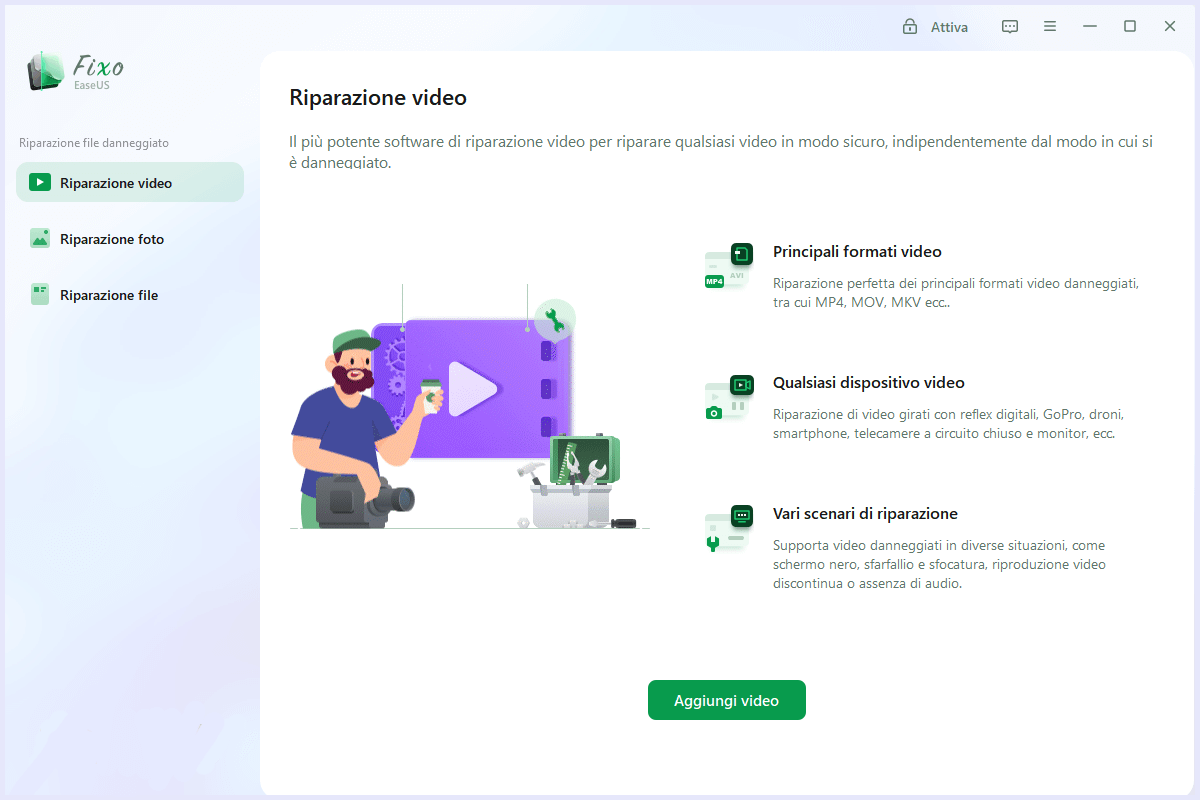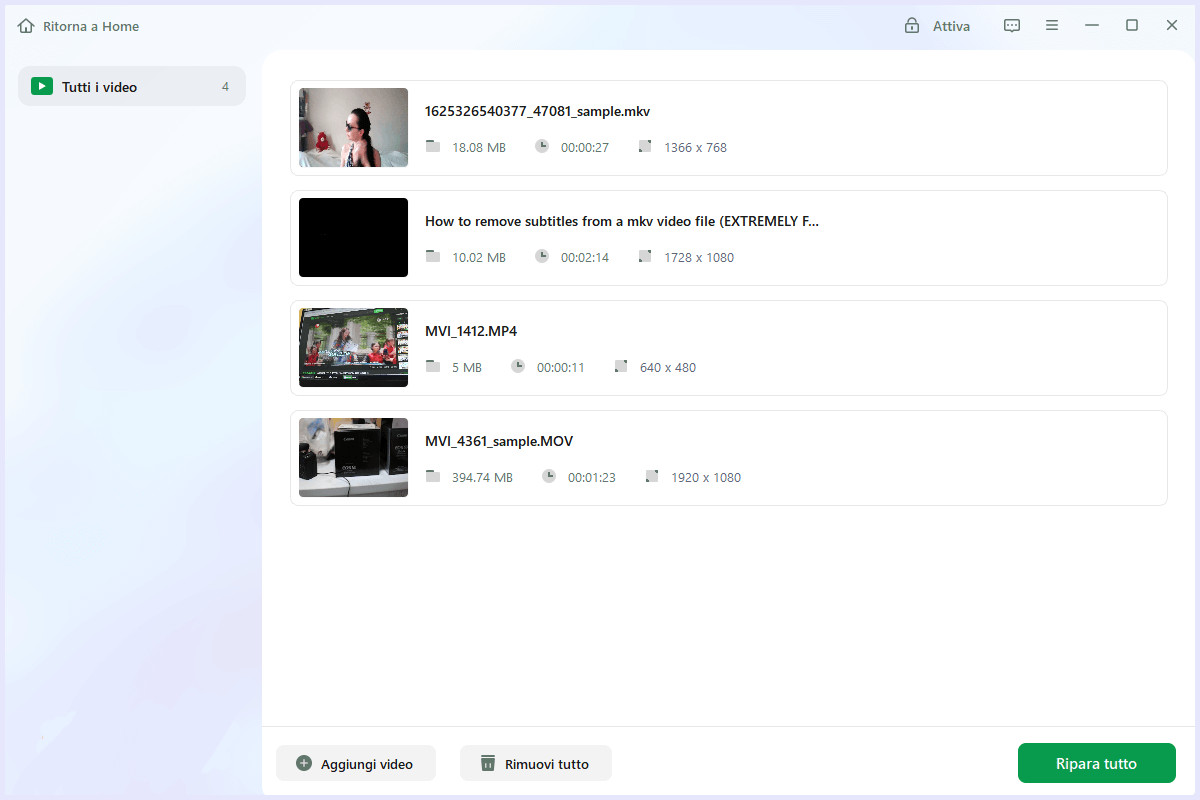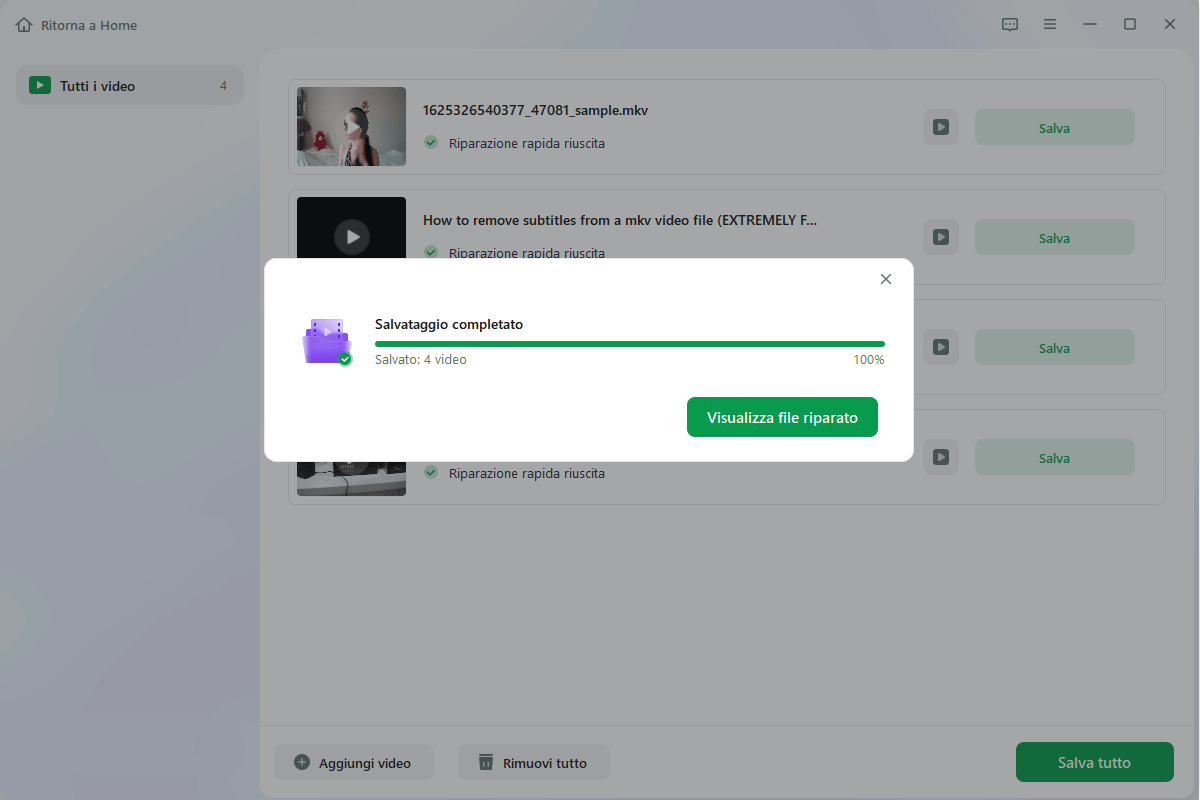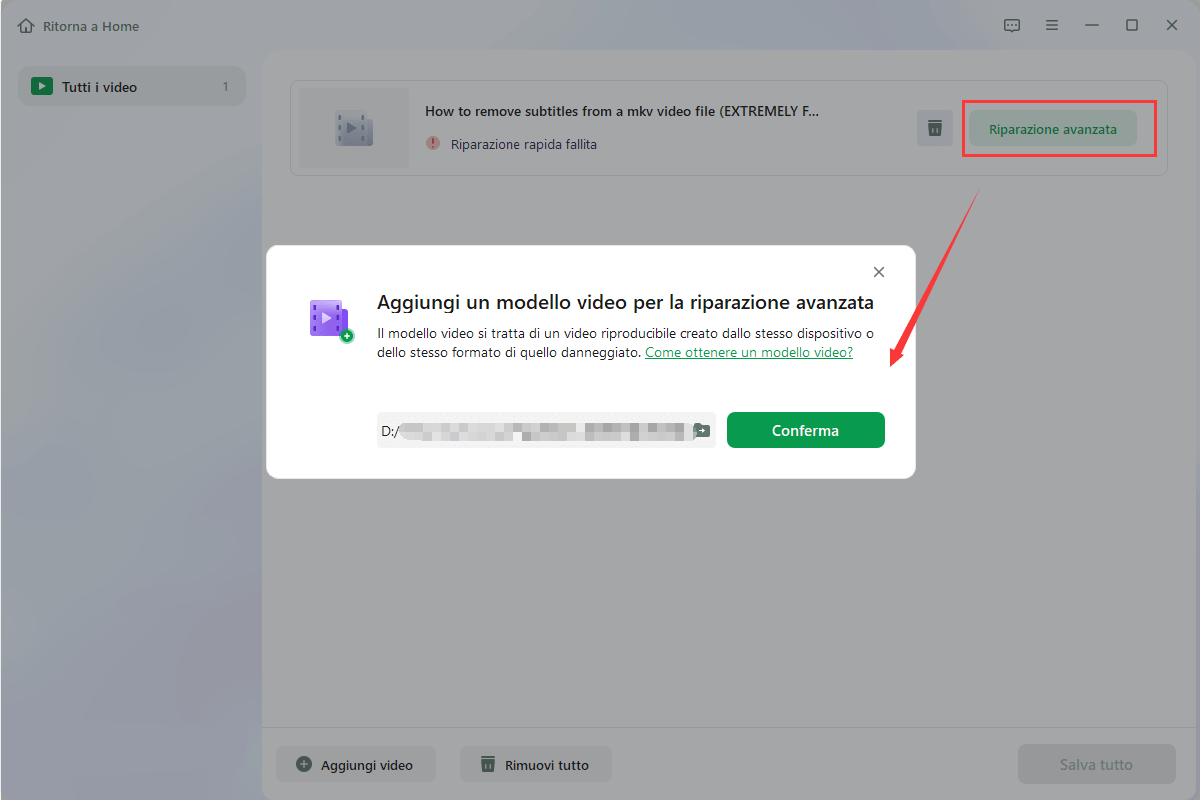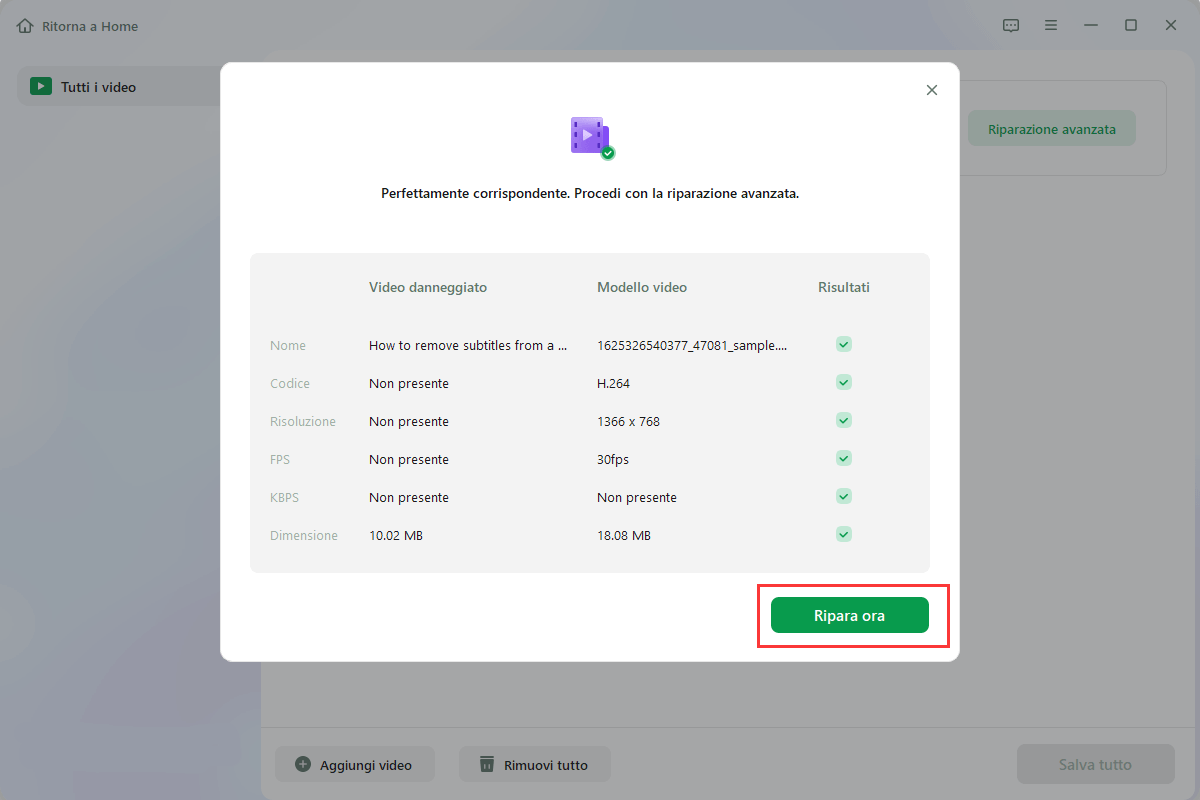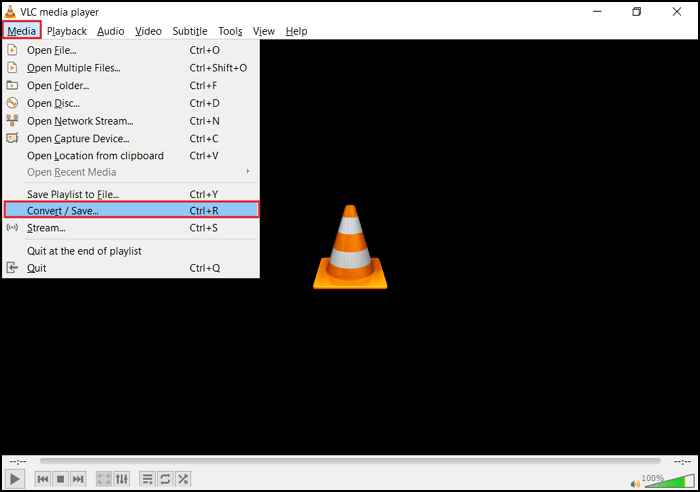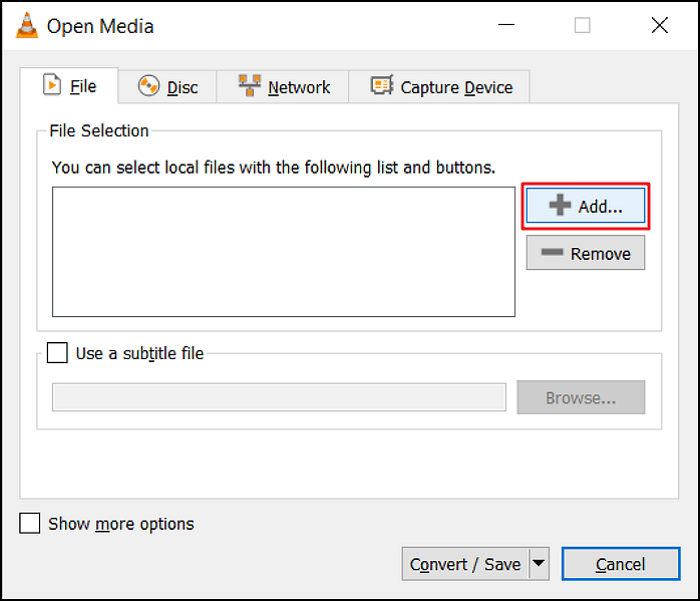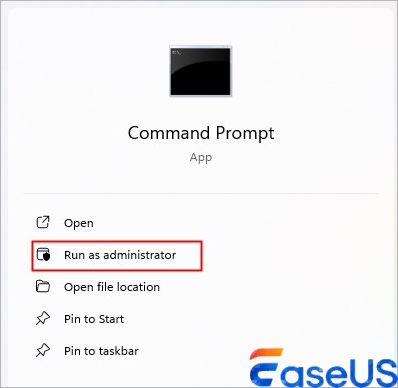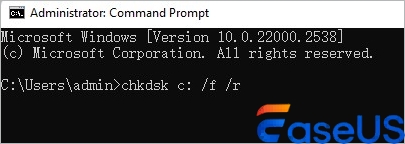![riparazione mkv]()
Correggi i file MKV con EaseUS Fixo Video Repair:
- 1. Avviare EaseUS Fixo Video Repair e andare alla sezione Riparazione video.
- 2. Fare clic su "Aggiungi video" per caricare i file MKV danneggiati.
- 3. Toccare il pulsante "Ripara" per procedere e clicca su "Salva" per salvare il video riparato.
Il formato MKV, noto anche come Matroska Video, è stato creato in Russia nel 2002. L'estensione moderna .mkv consente di riprodurre file video MKV su lettori multimediali come VLC e Kodi Player. Data la sua potenza, il formato video MKV è ampiamente utilizzato da chi desidera comprimere i propri video HD senza perdere qualità.
Ciao, registro i miei file MKV con OBS e ho dimenticato di interrompere la registrazione prima di spegnere il PC. Quindi, quando riproduco questo file, si corrompe gravemente, al punto che più della metà non può essere riprodotta. Cosa posso fare per risolvere il problema? - da Reddit
Nonostante le sue incredibili prestazioni, i file in formato MKV possono comunque essere danneggiati. Fortunatamente, non è necessario eliminare tutti i file MKV corrotti. I video MKV possono essere riparati in pochi minuti. È possibile utilizzare VLC Media Player per convertirli in altri formati, che spesso consentono di recuperare i dati corrotti. Inoltre, uno strumento professionale per la riparazione di file MKV è EaseUS Fixo Video Repair.
Correzione 1. Utilizzare EaseUS Video Repair per riparare il file MKV
EaseUS Fixo Video Repair è un'applicazione pratica in grado di riparare file MKV corrotti in meno di tre minuti. Se hai problemi con la riproduzione di file video MKV, questo software risolverà il tuo problema.
Con questo software di riparazione video di EaseUS, puoi risolvere qualsiasi tipo di problema con i video che non possono essere riprodotti. Ad esempio, è possibile riparare video corrotti a causa di download instabili e video infettati da malware.
EaseUS Fixo Video Repair ha diverse funzionalità che lo rendono efficace per la risoluzione dei problemi video:
Per correggere i file MKV corrotti e gli errori correlati alla riproduzione video, seguite le istruzioni dettagliate riportate qui:
Passaggio 1. Apri Fixo sul tuo PC locale. Clicca su "Riparazione video" e aggiungi i file video MP4/MOV/AVI/MKV/3GP/FLV/MKV/WMV danneggiati facendo clic su "Aggiungi video".
Passaggio 2. Sposta il mouse su un video e fai clic sul pulsante " Riparazione" per avviare la riparazione del singolo video. Se desideri riparare tutti i video caricati, clicca su "Ripara tutto".
Passaggio 3. Attendi qualche minuto e i video danneggiati saranno riparati. Clicca sull'icona di riproduzione per visualizzare l'anteprima dei video. È possibile salvare un singolo video facendo clic sul pulsante "Salva" accanto all'icona di riproduzione. Se desideri salvare tutti i video riparati, scegli "Salva tutto".
Passaggio 4. Se la riparazione rapida non è riuscita, è necessario utilizzare la modalità di riparazione avanzata. Clicca su "Riparazione avanzata" e aggiungi un video di esempio. E scegli "Conferma".
Passaggio 5. Verrà visualizzato un elenco di informazioni dettagliate sui video danneggiati e sui video di esempio. Clicca su "Ripara ora" per avviare la riparazione avanzata dei video. Al termine della riparazione, è possibile visualizzare i video e cliccare sul pulsante "Salva" per salvare i file video riparati in una destinazione appropriata.
Correzione 2. Convertire il formato video per eseguire la riparazione MKV
VLC è un lettore multimediale open source e gratuito disponibile per tutti i principali sistemi operativi. Oggigiorno, VLC offre numerose funzionalità, come la riproduzione di video durante il download. Se il lettore multimediale che utilizzi non supporta i file MKV, puoi provare a convertire il formato video con l'aiuto di un lettore multimediale VLC come questo:
Passaggio 1. Dopo aver avviato VLC Media Player, fai clic sulla scheda "Media". Quindi seleziona l'opzione "Converti/Salva" dal menu a discesa.
![convertire i file mkv]()
Passaggio 2. Fai clic sull'opzione Aggiungi. Questo è l'elenco dei file da transcodificare.
![aggiungere file mkv]()
Passaggio 3. Nella casella Converti, vai alla cartella in cui si trovano i file da convertire.
Passaggio 4. Fai clic sul pulsante "Converti/Salva". Apri la scheda Profili per selezionare un codec di input in questa nuova finestra.
Passaggio 5. Per avviare il processo di conversione, fare clic sul pulsante Avvia. Quindi, lasciare che VLC Media Player completi il processo.
Correzione 3. Riparare file video MKV danneggiati con VLC Media Player
Oltre a convertire il formato video, VLC Media Player può riparare i file video corrotti. Tuttavia, è importante notare che VLC Media Player può riparare solo i file AVI, quindi è necessario convertire i file video in formato AVI.
I passaggi riportati di seguito ti guideranno attraverso il processo di riparazione di VLC e di riparazione del tuo file video MKV danneggiato.
Passaggio 1. Apri il lettore multimediale VLC di Luanch e vai alla scheda Strumenti. Scegli "Preferenze" dal menu e poi vai alla sezione Input/Codec.
Passaggio 2. In "File AVI danneggiati o incompleti", seleziona "Correggi sempre".
Passaggio 3. Fai clic su "Salva" per procedere.
![scegli-correggi-sempre-sotto-codec-di-input.jpg]()
Correzione 4. Eseguire il comando CHKDSK per riparare il video MKV
Puoi eseguire il comando CHKDSK per scansionare il disco e verificare se ci sono errori che influiscono sul processo di riproduzione video. Segui questi passaggi:
Passaggio 1. Tenere premuti contemporaneamente i tasti Win+S e selezionare "Esegui come amministratore" dal pannello di destra.
![esegui cmd come amministratore]()
Passaggio 2. Digitare il seguente comando e premere Invio:
chkdsk c: /f /r
Passaggio 3. Quando richiesto, premi Y. Ora attendi pazientemente che il PC si riavvii; questo comando verificherà gli errori del disco.
![tipo cfr]()
Conclusione
Questa guida descrive come risolvere i problemi relativi ai file video MKV corrotti utilizzando VLC Media Player. I file video corrotti possono essere riparati convertendoli in un altro formato. A volte, la conversione di file MKV tramite VLC Media Player li ripara, ma non sempre.
Se quanto sopra non funziona, puoi usare EaseUS Fixo Video Repair per riparare i file MKV. È uno strumento di riparazione video ecologico, progettato specificamente per il recupero dei video. In caso di dubbi, contatta l'assistenza di EaseUS Fixo Video Repair.